
Ramai rakan berpendapat bahawa latar belakang tema win10 terlalu membosankan dan ingin mencantikkan tema, jadi bagaimana untuk melakukannya Editor 1 telah menyusun langkah terperinci, mari kita lihat di bawah.
Langkah 1: Klik kanan pada desktop dan pilih Peribadikan.
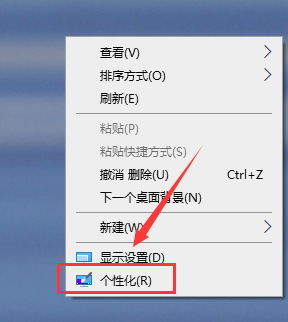
Langkah 2: Klik dan buka tetapan tema di sebelah kiri.
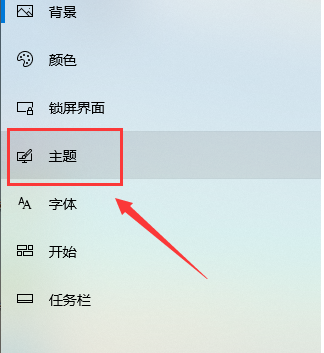
Langkah 3: Kemudian klik "Dapatkan lebih banyak tema dalam kedai Microsoft" untuk memilih tema yang anda suka muat turun.
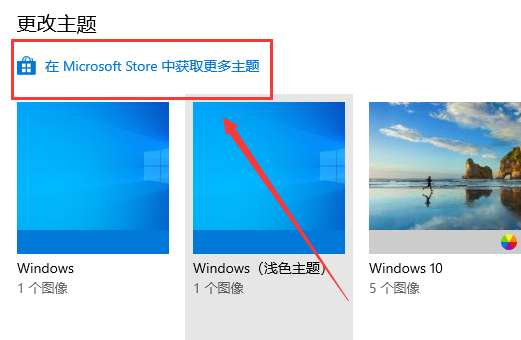
Langkah 4: Selepas memasang tema, kembali ke tetapan pemperibadian dan pilih mod "Tayangan Slaid" dalam lajur "Latar Belakang"
Anda boleh menetapkan kekerapan menukar gambar mengikut pilihan anda sendiri ingin menjimatkan kuasa bateri Anda boleh mematikan suis yang membenarkan tayangan slaid apabila menggunakan kuasa bateri.
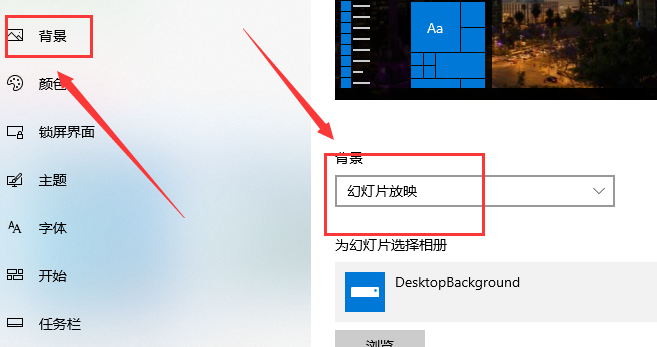
Langkah 5: Dalam lajur warna, disyorkan untuk menghidupkan ketiga-tiga suis, yang akan menjadikan kontras warna desktop lebih lembut.
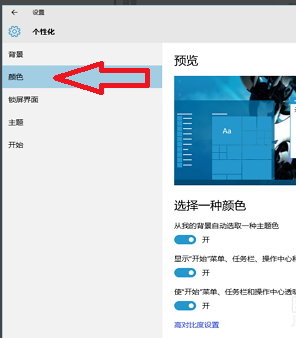
Langkah 6: Dalam lajur "Mula", anda boleh menetapkan menu mula untuk dibuka dalam skrin penuh.
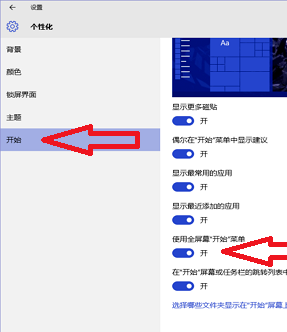
Langkah 7: Klik kanan pada ruang kosong pada desktop untuk membuka bar tugas, dan klik "Latar Belakang Desktop Seterusnya" untuk menukar imej latar belakang secara manual.
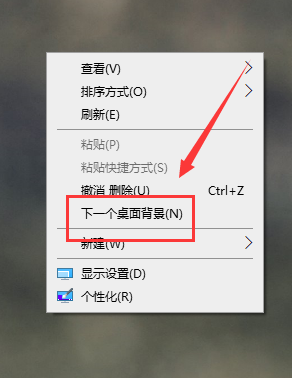
Atas ialah kandungan terperinci Bagaimana untuk mencantikkan tema win10 dengan langkah terperinci. Untuk maklumat lanjut, sila ikut artikel berkaitan lain di laman web China PHP!
 Perbezaan antara fungsi besar dan fungsi maksimum
Perbezaan antara fungsi besar dan fungsi maksimum
 Bagaimana untuk melaksanakan teknologi kontena docker di java
Bagaimana untuk melaksanakan teknologi kontena docker di java
 Apakah yang perlu saya lakukan jika saya terlupa kata laluan jalur lebar saya?
Apakah yang perlu saya lakukan jika saya terlupa kata laluan jalur lebar saya?
 Adakah terdapat perbezaan besar antara bahasa c dan Python?
Adakah terdapat perbezaan besar antara bahasa c dan Python?
 python menggabungkan dua senarai
python menggabungkan dua senarai
 Apakah fungsi rangkaian komputer
Apakah fungsi rangkaian komputer
 Perbezaan antara recv dan recvfrom
Perbezaan antara recv dan recvfrom
 Bagaimana untuk menangani aksara Cina yang kacau dalam Linux
Bagaimana untuk menangani aksara Cina yang kacau dalam Linux




